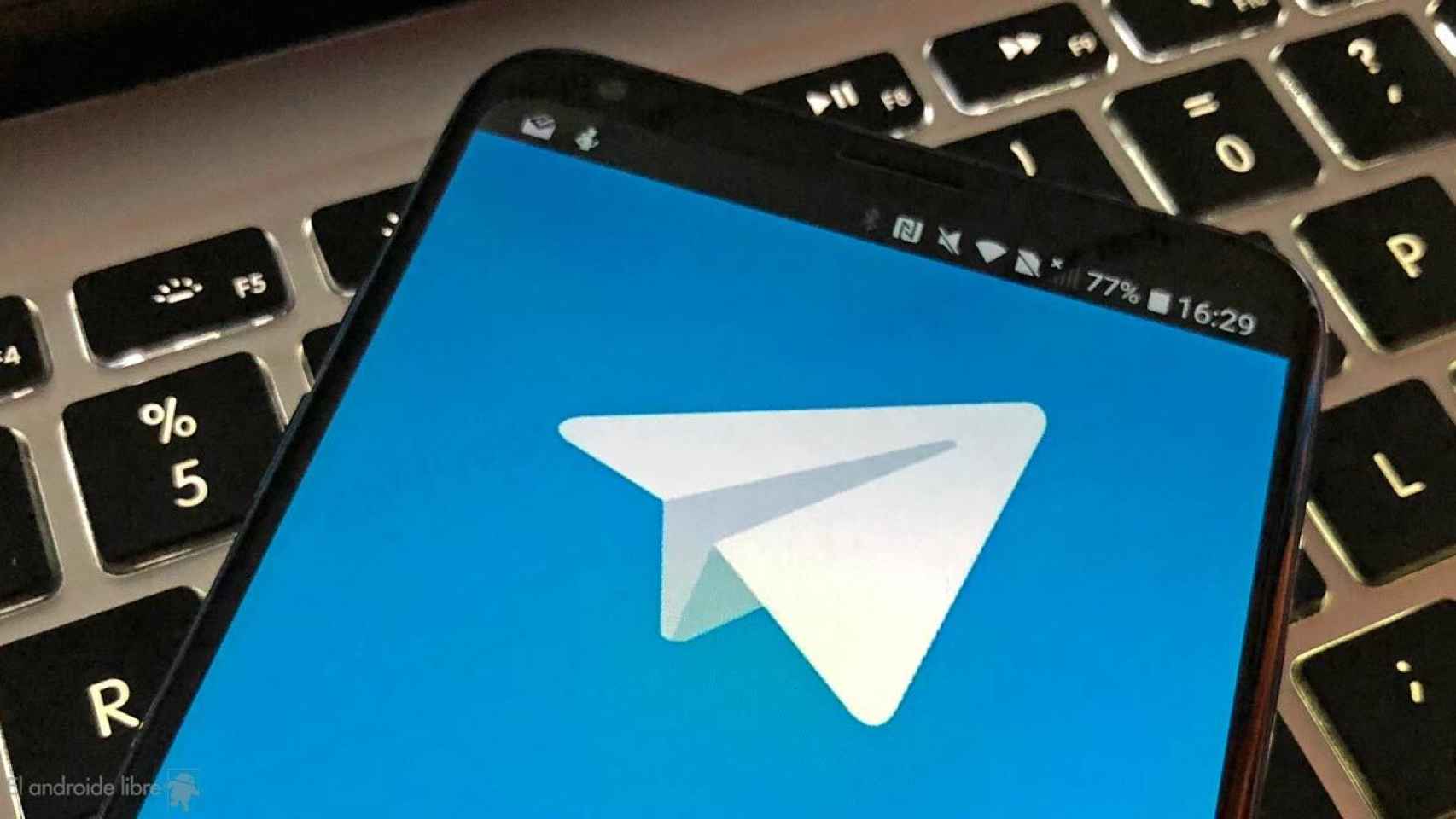Telegram es una de las aplicaciones más populares para los usuarios en Android y un gran rival para WhatsApp, pese a que tenga muchos menos usuarios. Si usas esta aplicación de manera habitual, es posible que con el paso del tiempo se acaben acumulando muchas conversaciones en la misma. Para guardar los mensajes, se pueden recurrir a funciones como exportar.
Exportar los chats es una forma de poder guardarlos en un dispositivo en concreto, descargando así los mensajes que se han mandado en todos ellos. La mayoría de aplicaciones de mensajería cuentan con funciones de este tipo, también Telegram, aunque en su caso funciona de una manera diferente.
Exportar chats en Telegram
En este caso tendremos que recurrir a la versión de escritorio de la aplicación, Telegram Desktop, para poder exportar dichos chats. Por alguna razón que se desconoce, no se da esta posibilidad en la versión de la misma para teléfonos. Así que si deseas usarla, tendrás que usar esta versión de la aplicación, de la que ya te contamos todo, como la forma en la que puedes usarla en tu ordenador.
Cuando tengas ya esta versión instalada, entonces será muy sencillo poder proceder a la exportación de las conversaciones que tenemos acumuladas dentro de la aplicación. A diferencia de aplicaciones como WhatsApp, en este caso tenemos que descargar todos los chats, no podemos elegir únicamente algunos en concreto. Los pasos a seguir en este caso son:
- Abre Telegram Desktop en tu ordenador.
- Pulsa en el icono de las tres rayas horizontales, situado en la esquina superior izquierda.
- Entra en los ajustes de la aplicación.
- Acude a los ajustes avanzados (Advanced).
- Pulsa en la opción de exportar (Export Telegram Data).
- Elige qué quieres exportar de las opciones que hay en pantalla.
- Pulsa en exportar.
- Espera a que se complete el proceso.
El proceso de exportación va a tardar unos cuantos minutos, la duración concreta dependerá de la cantidad de chats que tengas en la aplicación, además de la cantidad de opciones que hayas marcado en el anterior apartado. Cuando se haya terminado el proceso entero te saldrá un aviso en pantalla, así que no tienes que estar esperando. En mi caso ha tardado unos 20 minutos en completarse la exportación entera.
Al hacer esto, se crea una carpeta llamada Data Export dentro de la carpeta de Telegram en descargas. Allí podemos encontrar todos los datos que hemos exportado de la aplicación, como los chats que tenemos acumulados en la misma. Cada vez que exportemos todo, se creará una nueva carpeta con la fecha de ese proceso.